Kamakailan, parami nang parami ang mga telepono at tablet na nagsimulang lumabas sa pagbebenta, kung saan walang Google platform. Ito ang mga tinatawag na ganap na Russified na mga gadget na inangkop para sa Russian Internet (Runet). Ang platform dito ay batay sa Yandex. Kaugnay nito, maraming mga gumagamit ang nagtataka kung paano i-install ang Play Market sa isang tablet o telepono. Mayroong ilang mga paraan upang gawin ito.

Bakit kailangan ito?
Bago mo i-install ang "Play Market" sa iyong tablet, dapat mong malaman kung para saan ito maaaring kailanganin. Una, maaari itong magamit upang mag-install ng mga laro at iba't ibang kapaki-pakinabang na application para sa mga Android device. Pangalawa, walang masyadong pagpipilian sa Yandex-Market. Gayundin, gumagana lang nang maayos ang ilang app mula sa Play Market. Kawili-wiling katotohanan: sa Google-Halos walang "viral" na laro at programa sa merkado. Bago ilagay, sinusuri sila ng mga antivirus. Sa kasamaang palad, hindi ito nalalapat sa pagganap at kalidad. Maaaring hindi gumana ang ilang application o hindi angkop para sa isang partikular na modelo ng gadget, ngunit isa na itong problema para sa mga user, at hindi para sa Market mismo.
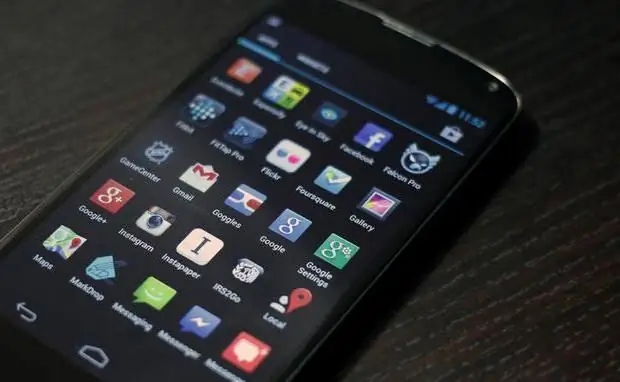
Paano i-install
Mayroong ilang simpleng paraan, bawat isa ay may sariling mga pakinabang at disadvantages. Kaya, halimbawa, ang "Play Market" para sa isang tablet ay maaaring direktang i-download sa gadget sa pamamagitan ng isang karaniwang browser na nasa lahat ng device. Kadalasan ito ay tinatawag na "browser" o isang bagay na malapit dito. Sapat na ipasok ang query na "Play Market para sa tablet" sa box para sa paghahanap, at ipapadala ng application ang user sa page ng Google. Play. Mula doon maaari mong i-download ang Market. Pagkatapos ng pag-install (ang application ay hindi tumatagal ng masyadong maraming espasyo), kailangan mong dumaan sa isang simpleng proseso ng pagpaparehistro sa pamamagitan ng paglikha ng isang Google account para sa iyong sarili. Gayunpaman, para sa mga mayroon na nito, sapat na na ilagay ang kanilang data para makakuha ng ganap na access sa mga laro, musika at iba pang kapaki-pakinabang na programa.
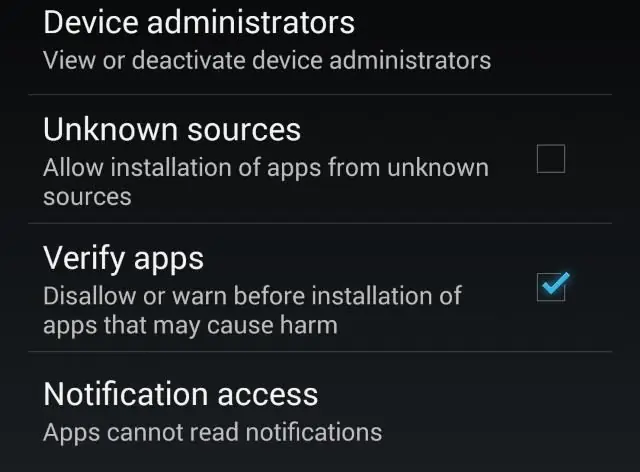
I-download sa PC
Marahil, ang pagpipiliang ito ay angkop para sa mga gustong mag-download at mag-install ng "Google Play Market" sa isang tablet o telepono nang simple at mabilis hangga't maaari. Ito ay sapat na sa kamay: isang gadget, isang kurdon, isang computer o laptop, ang Internet. Mayroong dalawang paraan upang mag-install mula sa isang desktop PC.
Option 1
Bago mo i-install ang "Play Market" sa iyong tablet, kailangan mong tiyakin na gumagana ang cord at normal na nagsi-sync ang device sa computer. Pagkatapos nito, kailangan mong pumunta sa opisyal na pahina ng Google. Play. Mula sa listahan ng mga application, dapat mong piliin ang tinatawag na "Play Market". Sa tabi ng logo ay mayroong "I-install" na buton. Pagkatapos i-click ito, kailangan mong piliin ang device kung saan gagawin ang pag-download. Karaniwan, ang nakakonektang gadget ay agad na makikita sa drop-down na listahan. Halimbawa, ang Samsung Note II tablet. Pagkatapos pindutin ang pindutan ng simulan ang pag-install, ang application ay mabilis na na-load sa memorya ng device o SD card. Pagkatapos ay maaari mo itong gamitin nang normal.
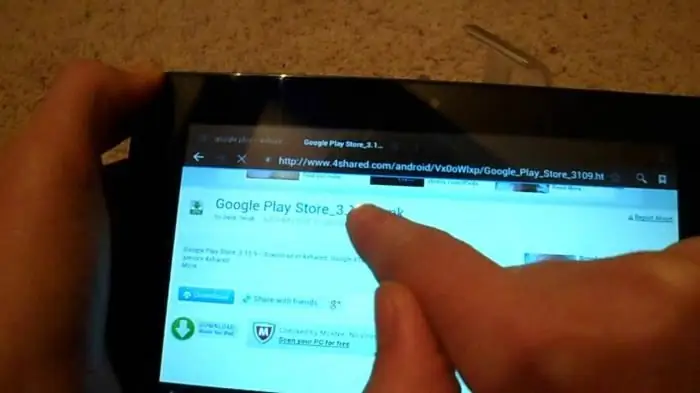
Option 2
Bago mo i-install ang "Play Market" sa iyong tablet o telepono, kailangan mong tiyakin na sapat ang iyong kaalaman sa paggamit ng mga PC at gadget para sa pamamaraang ito. Una, kailangan mong pumunta sa iba't ibang mga folder. Pangalawa, kakailanganin mong magsagawa ng ilang mga simpleng manipulasyon na maaaring maging mahirap para sa mga walang karanasan na gumagamit. Maaari mong hakbang-hakbang na i-set up ang "Play Market" sa iyong tablet sa ilang hakbang. Hindi masyadong mahirap, ngunit hindi rin masyadong madali.
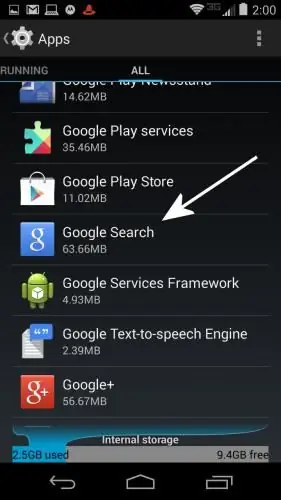
Hakbang 1
Kailangan mong ilagay sa anumang search engine sa Internet ang pariralang "I-play ang Market sa isang tablet na libreng pag-download nang walang SMS at pagpaparehistro." Pagkatapos nito, kailangan mong sundin ang naaangkop na link kung saan maaari mong i-download ang file na may extension na ".apk". Siya ang magigingpag-install, tulad ng sa isang nakatigil na programa sa computer na ".exe". Ang file ay tumatagal ng kaunting espasyo. Napakahalagang tandaan nang eksakto kung saan ito na-save upang mabilis mong mailipat ito sa iyong Android device.
Hakbang 2
Kailangan mong magbukas ng tablet sa iyong computer. Anong ibig sabihin nito? Kailangan mong maghanap ng folder sa iyong computer na isang tablet. Karaniwan, ang gadget ay kinikilala bilang isang bagong naaalis na drive. Naglalaman ito ng lahat ng mga folder na nasa tablet o telepono. Upang makatipid, mas mahusay na piliin ang isa na walang laman at ang pinakamadaling matandaan. Sa hinaharap, mas madaling mahanap ang mismong file ng pag-install. Kopyahin ang ".apk" sa iyong napiling lokasyon sa pamamagitan ng simpleng "copy-paste" na mga hakbang.
Hakbang 3
Bago mo i-install ang "Play Market" sa tablet, kailangan mo ring gumawa ng ilang manipulasyon sa mga setting ng gadget. Lalo na kung na-download mo ang file ng pag-install hindi mula sa opisyal na website ng Google. Kailangan mong pumunta sa mga setting, tab ng seguridad. Mayroong isang item na "Pahintulutan ang pag-install ng mga application mula sa hindi kilalang mga tagagawa". Maaaring bahagyang mag-iba ang pangalan, depende sa partikular na modelo. Gayunpaman, hindi nito binabago ang kahulugan. Kailangan mong lagyan ng tsek ang kahon sa tabi ng item na ito. Pagkatapos nito, maaari mo nang idiskonekta ang gadget mula sa iyong personal na computer.
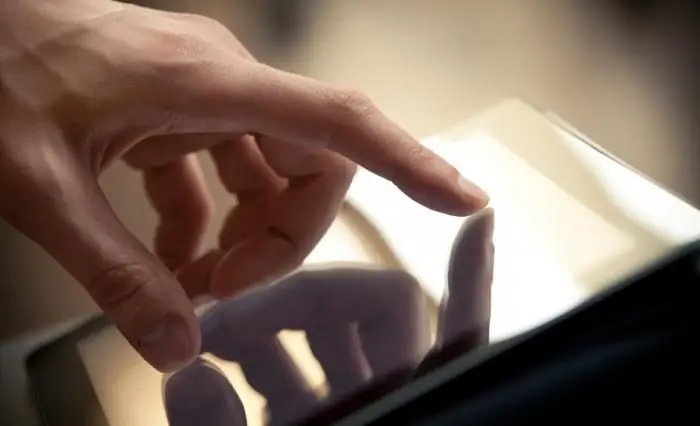
Hakbang 4
Para gumana ang Play Market, kailangan mong i-activate at i-update ito. Upang gawin ito, mag-click sa file ng pag-install sa folder (maaari mong mahanap ito sa pamamagitan ng file manager). Pagkatapos mag-download, lalabas ang isang icon na may logo, tulad ng sa unaisang larawan. Kung nag-click ka dito, at ito ay kailangang gawin, ang application ay i-on. Awtomatiko itong ia-update pagkatapos maipasa ang proseso ng awtorisasyon.
Google account
Hindi mo maaaring i-set up at gamitin ang Play Market kung wala ito, kaya kailangan mong dumaan sa pamamaraan ng pagpaparehistro. O mag-log in kung mayroon kang account. Hindi magtatagal upang malikha ito. Kakailanganin mong ipasok ang iyong pangalan, apelyido, magkaroon ng isang username at password, magtanong ng isang pangunahing tanong na makakatulong sa pagpapanumbalik ng contact sa account. Bukod pa rito, madalas na iminumungkahi na magpahiwatig ng ekstrang e-mail box, ngunit hindi ito kinakailangan. Ito ay nagkakahalaga ng pag-alala na ang Google system ay hindi kailanman humihingi ng mga password, numero ng telepono o card, pati na rin ang mga pin code mula sa kanila. Pagkatapos ng pahintulot, maaari mong gamitin ang "Play Market". Mas mainam na mag-download ng mga laro sa isang tablet mula dito, at hindi mula sa mga application at serbisyo ng third-party. Kaya may mas kaunting panganib, una, na mahulog sa lansihin ng mga scammer, at pangalawa, upang dalhin ang virus sa memorya ng gadget. Ang koneksyon sa Internet sa pamamagitan ng Wi-Fi o mobile data ay kinakailangan upang magamit, ma-update at mai-install. Sa mababang bilis ng koneksyon, maaaring mabagal ang mga proseso.
Mga Update
Bilang panuntunan, pagkatapos ng pag-install, hindi mo kailangang i-update ang "Market" sa iyong sarili. Awtomatikong nangyayari ito habang nagda-download ng app. Samakatuwid, ang proseso ay maaaring bahagyang bumagal, kahit na ang bilis ng Internet ay sapat. Ang mga bagong bersyon ng Play Market, sa kasamaang-palad, ay hindi palaging angkop para sa mga lumang modelo ng tablet, kaya maaari mong pana-panahong "ibalik" sa unang bersyon. Ginagawa ito sa mga setting.device, "Mga Application". Ang pagkakaroon ng napiling Google Play, kailangan mong pindutin ang "Tanggalin ang mga update" na button. Ang proseso ng awtorisasyon ay kailangang ulitin sa unang pag-log in pagkatapos ng "rollback".






